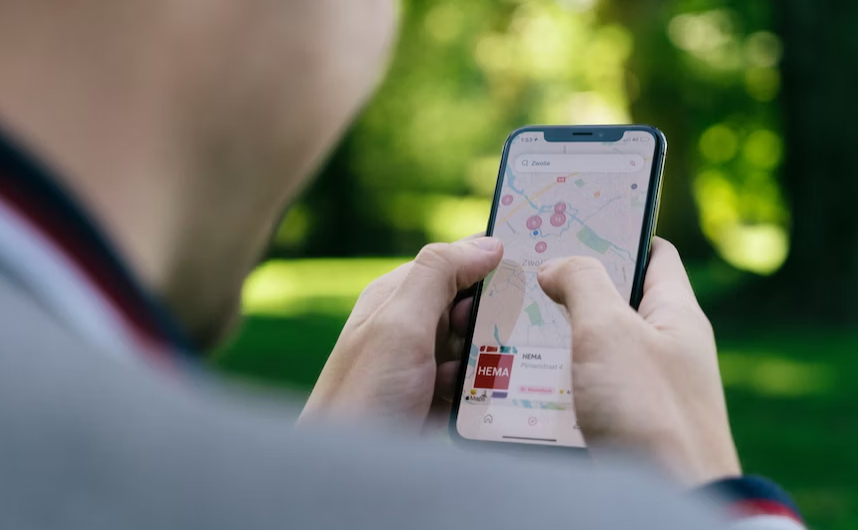Begini Cara Ubah Password Gmail Melalui Android dan Komputer
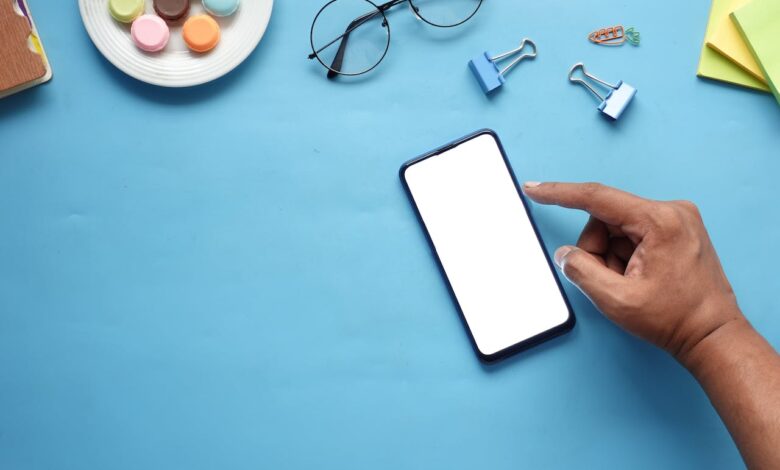
Pengguna smartphone dapat mengamankan akun google mereka dengan cara ubah password gmail sebagai salah satu upayanya. Untuk mengubah password gmail ini juga tidak sulit mempraktekkannya karena memang mudah dan sederhana.
Gmail ini merupakan akun utama yang harus dimiliki jika ingin mengakses produk google lainnya. Produk yang dimaksud tersebut diantaranya seperti play store, play game, google doc, google spreadsheet, dan yang lainnya.
Selain itu akun google ini juga tidak hanya bisa digunakan untuk mengakses produk google saja. Selain produk google akun gmail juga bisa digunakan untuk melakukan registrasi di beberapa platform yang memberikan fitur ini.
Tentu saja fungsi utama dari gmail ini adalah untuk berkirim surat secara online. Untuk alasan keamanan yang bisa mengancam seperti penyadapan, password gmail ini bisa diganti secara bertahap. Simak langkah langkah untuk mengganti password gmail berikut ini.
1. Mengubah Password Melalui Android
Cara ubah password gmail pertama yang bisa dicoba adalah dengan menggunakan perangkat android. Saat baru pertama kali membeli android, pengguna diwajibkan untuk memiliki akun google agar dapat mengakses aplikasi bawaan dari android tersebut.
Pasalnya, akun google atau gmail ini merupakan akun utama agar bisa mengakses play store. Karena biasanya setelah membeli ponsel baru pengguna pasti akan mengunduh beberapa aplikasi yang dibutuhkan.
Nah, beberapa aplikasi tersebut bisa diunduh dan diinstal melalui google play store dimana seperti yang sudah disinggung sebelumnya. Yaitu untuk mengakses play store perlu akun google atau gmail yang sudah didaftarkan sebelumnya.
Untuk menghilangkan rasa penasaran, berikut langkah-langkah yang bisa diterapkan untuk mengganti password gmail melalui android.
- Buka aplikasi settings atau setelan yang ada di ponsel.
- Setelah masuk ke aplikasi setelan, klik Google lalu pilih Manage Your Google Account.atau Kelola Akun Google Anda.
- Pada barisan menu sebelah atas halaman yang tampil, pilih menu keamanan atau security.
- Klik sandi atau password dari beberapa menu yang ada.
- Untuk keamanan dan memastikan bahwa akun tersebut benar-benar milik pengguna, pihak google meminta verifikasi untuk memasukkan ulang password. Setelah memasukkan password tersebut, klik next.
- Selanjutnya, password sudah bisa diganti dengan yang baru, konfirmasi password baru tersebut agar tidak terjadi kesalahan kedepannya.
- Setelah selesai memasukkan password baru, klik Change Password
- Catatan: Agar lebih aman password disarankan menggunakan huruf besar dengan campuran huruf kecil serta diberi juga angka dan simbol.
2. Mengubah Password Melalui Komputer
Cara selanjutnya bisa dilakukan melalui komputer atau laptop dan sejenisnya. Cara yang akan digunakan untuk mengubah password melalui komputer ini juga mirip mirip dengan cara sebelumnya yang menggunakan android.
Langsung saja simak caranya dan bisa langsung dipraktekkan dengan langkah-langkah berikut ini.
- Tahap yang pertama yaitu masuk ke halaman https://myaccount.google.com/. Bisa juga dengan klik profile account dengan frame bulat yang terdapat pada bagian atas halaman chrome lalu klik kelola akun google Anda.
- Selanjutnya pilih menu keamanan pada side bar yang terdapat di bagian kiri halaman.
- Setelah itu pilih menu Sandi atau Password, lalu masukkan sandi akun dengan tujuan untuk memverifikasi bahwa benar pengguna tersebut merupakan pemilik akun.
- Lanjutkan dengan mengisi password baru sebanyak 2 kali. Password yang digunakan disarankan minimal ada 8 karakter dan jangan yang mudah ditebak.
- Jika password sudah dipastikan benar dan yakin, klik button ubah sandi atau change password.
- Password sudah berhasil diganti.
Itulah cara ubah password gmail yang bisa dengan mudah dipraktekkan baik melalui android maupun PC atau komputer. Diharapkan dapat bermanfaat dan keamanan akun gmail dapat terselamatkan.